PC'de ekran görüntüleri nereye gidiyor? Windows 10/8 / 7'de ekran görüntülerini nasıl bulursunuz?
Ekran görüntüsü almak, mevcut bilgisayar ekranının bilgilerini kaydetmenin çok uygun bir yoludur. Windows PC'de ekran görüntüsü almanın birçok kolay yolu vardır. Bazı klavye kısayollarıyla kolayca ekran görüntüsü yakalayabilirsiniz. Ancak, ekran görüntüsü işleminden sonra bu ekran görüntülerini nerede bulacağınızı biliyor musunuz?
Ekran görüntüleri nereye kaydedilir? Genellikle Windows, ekran görüntülerinizi PC'nizdeki belirli bir klasöre kaydeder. Ancak ekranı PrintScreen tuşu ile yakalarsanız, ekran görüntüsünü hiç bulamayabilirsiniz. İşte bu yazıda, ekran görüntülerinizi Windows 10/7/8 PC'de kolayca nerede bulacağınızı göstereceğiz.
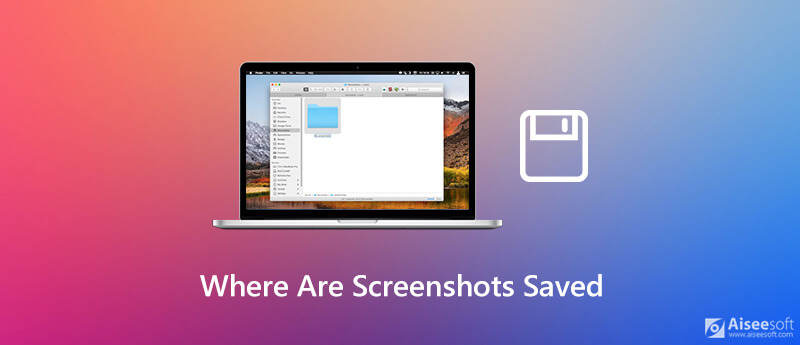
Windows PC, geçerli bilgisayar ekranını hızlı bir şekilde yakalamanız için size bir Print Screen tuşu sağlar. Ancak, tuşa bastıktan sonra doğrudan bir ekran görüntüsü alamazsınız. Aslında, ekran görüntülerini aldıktan sonra bir şey yapmazsanız, onları PC'nizde bulamazsınız.
Merak edebilirsiniz, baskı ekranları nereye kaydedilir? Aslında klavyenizdeki PrtScn tuşuna bastığınızda, tam bilgisayar ekranı panoya ekran görüntüsü olarak kaydedilecektir. Bu durumda, ekran görüntüsünü panodan Paint veya PhotoShop gibi bir Windows resim uygulamasına almak için yapıştır komutuna güvenmeniz gerekir.
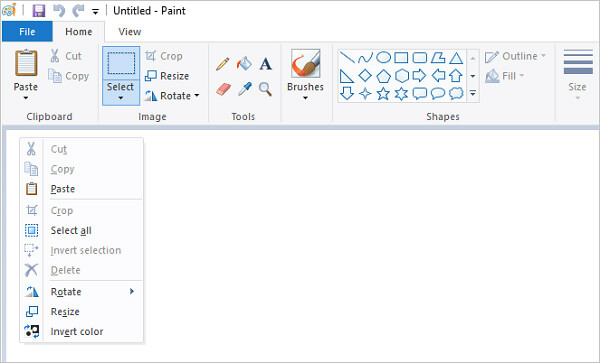
Bilmeniz gereken bir şey, panonun ekran görüntünüzü yalnızca geçici olarak saklayabileceğidir. Ekran görüntüsünü yapıştırmazsanız veya PrtScn tuşuyla başka bir ekran görüntüsü alırsanız panodaki orijinal ekran görüntüsü kalıcı olarak silinir.
Windows, bazı ekran görüntülerini otomatik olarak belirli bir Ekran görüntüleri klasörü. Bazen sen bir ekran görüntüsü almak Windows 10/8/7 PC'de ekran görüntüleriniz bu klasörde saklanacaktır. Bu nedenle, PC'de ekran görüntülerinin gittiği konumu bulamıyorsanız, Ekran Görüntüleri klasörünü kontrol edebilirsiniz.
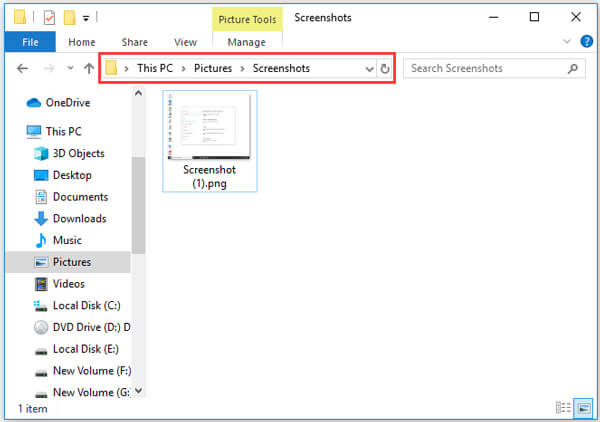
Varsayılan Windows ekran görüntüleri klasörü konumu C: Kullanıcılar / Kullanıcı Adı / Resimler / Ekran Görüntüleri'dir. Windows PC kullanıyorsanız, ekran görüntülerinizi Fotoğraflar uygulaması> Albümler> Ekran görüntüleri bölümünde de bulabilirsiniz.
Oyun Çubuğu ile Windows 10'daki oyunlarınızdan ekran görüntüleri alıyorsanız, ayrıca Klasörü yakalar Ekran görüntülerini bulmak için.
Oyun Çubuğu, oyununuzu kolaylıkla yakalamanıza olanak tanır. Ayrıca düğmesine de basabilirsiniz Windows + Alt + PrtScn ekran görüntüsü almak için anahtarları birlikte kullanın. Burada ekran görüntülerinizi bulabilirsiniz yakalar klasörde Videolar kütüphane.
Bilgisayarınızda ekran görüntüsü almak için popüler ekran görüntüsü yazılımına da güvenebilirsiniz. Ekran kaydedicisi. Bu ücretsiz ekran görüntüsü aracı, bilgisayarınızda görüntülenen her şeyi yüksek görüntü kalitesiyle yakalayabilir. Bilgisayarınızın tüm ekranını veya özel bölgesini yakalamanıza olanak tanır. Ekran görüntünüzü düzenleyebilir ve JPG, PNG, GIF ve diğerleri gibi herhangi bir popüler resim biçiminde kaydedebilirsiniz.

Dosya İndir
%100 Güvenli. Reklamsız.
%100 Güvenli. Reklamsız.


Soru 1. Windows'ta varsayılan ekran görüntüsü konumu nasıl değiştirilir?
Bilgisayarınızdaki varsayılan ekran görüntüsü konumunu değiştirmek için, Dosya Gezgini'ni açmalı ve ardından Ekran görüntüleri klasörünü seçmelisiniz. Ardından Özellikler penceresine girebilirsiniz. Ekran görüntüleriniz için yeni bir konum seçmek üzere Konum sekmesine tıklayın ve Taşı… seçeneğine tıklayın. Şimdi Ekran görüntüsü klasör konumunu değiştirmek için talimatları takip edebilirsiniz.
Soru 2. Mac'te nasıl ekran görüntüsü alınır?
Ne zaman istersen Mac'te ekran görüntüsütam Mac ekranını yakalamak için Command + Shift + 3 tuşlarına aynı anda basabilirsiniz. Bundan sonra, ekranınızın sağ alt köşesinde bir ekran görüntüsü küçük resmi görebilirsiniz. Ekran görüntüsü varsayılan olarak PNG formatında kaydedilecektir.
Soru 3. iPhone'da ana ekran düğmesi olmadan nasıl ekran görüntüsü alıyorsunuz?
İPhone'da ekran görüntüsü almak için AssistiveTouch'daki Ekran Görüntüsü özelliğine güvenebilirsiniz. Ayarlar uygulamasına gidebilir ve ardından Genel> Erişilebilirlik'e dokunabilirsiniz. Artık bir seçeneği Ekran Görüntüsü özelliği ile değiştirebilirsiniz. Bundan sonra, iPhone ekranınızı doğrudan yakalamak için Ekran Görüntüsü simgesine dokunmanız yeterlidir.
Sonuç
Biz esas olarak konuştuk ekran görüntüleri nereye kaydedilir bu yazıda. Bu sayfayı okuduktan sonra, ekran görüntülerinizi Windows 10/8/7 PC'de kolaylıkla bulabilirsiniz. Bununla ilgili hala sorularınız varsa, bize mesaj bırakabilirsiniz.
Ekran Görüntüsü Sorun Giderme
Görüntü Yakalama iPhone'u Algılayamıyor Imac'te Görüntü Yakalama nerede Görüntü Yakalama Çalışmıyor Ekran Görüntüsü Kaydedilemez Mac ekran görüntülerini-nereye-pencereleri-nereye-git Android'de Ekran Görüntüleri Nereye Kaydedilir?
Aiseesoft Screen Recorder, çevrimiçi videolar, web kamerası aramaları, Windows / Mac'te oyun gibi herhangi bir etkinliği yakalamak için en iyi ekran kayıt yazılımıdır.
%100 Güvenli. Reklamsız.
%100 Güvenli. Reklamsız.